Sztuczna inteligencja naprawdę przeszła długą drogę od swojego powstania. Duża część tego została przypisana ChatGPT i jego błyskawicznemu wzrostowi w Internecie. Jednak sztuczna inteligencja nie ogranicza się tylko do tekstu. W ciągu dnia mogłeś natknąć się na usługę o nazwie Midjourney i sposób, w jaki jest ona wykorzystywana do tworzenia pełnowymiarowych obrazów AI od podstaw przy użyciu wprowadzania tekstu. Jeśli słyszałeś o tym, ale korzystanie z niego wydaje się skomplikowane, nie musisz się martwić. Przygotowaliśmy specjalny przewodnik na temat korzystania z Midjourney w celu łatwego tworzenia grafiki AI. Więc uruchom komputer i otwórz Discord, ponieważ tutaj wszystko dla ciebie rozkładamy.
Spis treści
Wymagania wstępne, które należy spełnić przed użyciem Midjourney
Chociaż tworzenie grafiki AI w Midjourney jest dość łatwe, przed rozpoczęciem trzeba jeszcze przygotować kilka rzeczy. Upewnij się, że przekreśliłeś je wszystkie.
Midjourney Discord Server – projekt Midjourney działa na razie wyłącznie przez Discord. W związku z tym musisz dołączyć do jego serwera, aby rozpocząć podróż do tworzenia obrazu AI. To nie jest zbyt trudne, ale poniżej zamieściliśmy dedykowany przewodnik dla tego samego. Płatna subskrypcja Midjourney – Był czas, kiedy Midjourney oferował bezpłatne wersje próbne do 25 obrazów. Jednak ze względu na kilka wirusowych obrazów AI (w tym z Popem w puchowej kurtce, aresztowaniem Trumpa i nie tylko) krążących w Internecie i przytłaczającym popytem na serwery, Midjourney nie oferuje już bezpłatnych wersji próbnych. 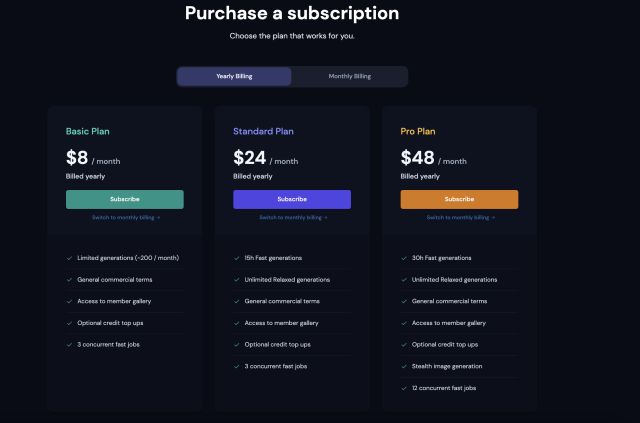
Będziesz musisz wykupić płatny plan Midjourney, aby zacząć generować grafikę AI. Mamy dedykowany przewodnik, który spełnia oba te wymagania. Dowiedz się, jak kupić subskrypcję Midjourney tutaj.
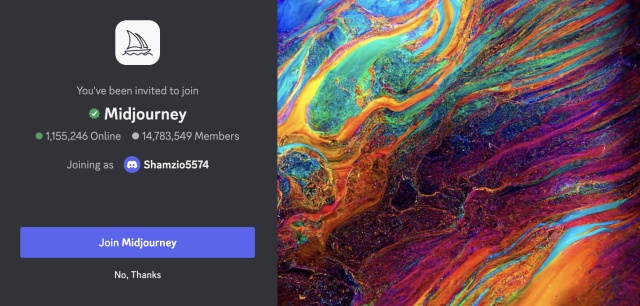
Jak tworzyć grafiki AI za pomocą Midjourney
Teraz, gdy skreśliliśmy te podstawowe wymagania, zacznijmy tworzyć piękną grafikę AI za pomocą Midjourney. Aby to zrobić, wykonaj poniższe czynności:
1. Na serwerze Midjourney kliknij dowolny z kanałów tekstowych „nowicjuszy”, aby rozpocząć. Następnie wpisz „/imagine” w polu komunikatu.
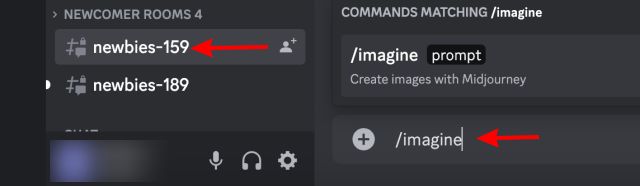
2. Teraz wpisz monit tekstowy dla obrazu, który chcesz wygenerować za pomocą Midjourney. Upewnij się, że dane wejściowe są jak najbardziej szczegółowe, aby uzyskać najlepsze wyniki. Dzieje się tak, ponieważ Midjourney musi zrozumieć każdą konkretną rzecz, aby tworzyć sztukę AI. Możesz dodać przecinek (,) po każdym słowie, aby określić specyfikę. Po zakończeniu naciśnij Enter.

3. W ciągu sekundy Midjourney rozpocznie tworzenie grafiki AI. Możesz zobaczyć proces w czasie rzeczywistym, gdy obrazy stają się wyraźniejsze. Za minutę lub dwie Midjourney w pełni utworzy wybraną grafikę AI z czterema różnymi odmianami. Pod obrazami zobaczysz także kilka przycisków zatytułowanych U i V. Są to opcje dostosowywania, które omówiliśmy poniżej.
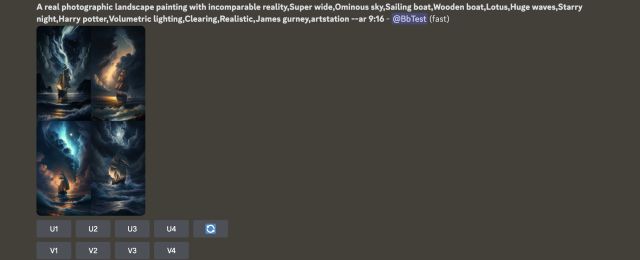

4. I tak łatwo jest użyć Midjourney do stworzenia pięknej grafiki AI. Możesz powtórzyć powyższe kroki z dowolną liczbą monitów. Domyślnie Midjourney używa domyślnego silnika V4 do generowania obrazu. Jednak najnowszy silnik V5 został już wydany i zawiera wiele znaczących ulepszeń.
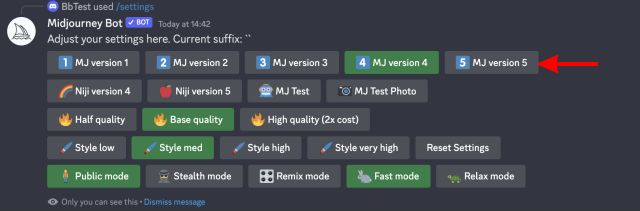
5. Obejmuje to dokładne rysowanie palców, lepsze profile kolorów i szczegółów oraz wiele więcej. Aby uzyskać najnowszą wersję, dowiedz się, jak włączyć Midjourney V5, korzystając z naszego dedykowanego przewodnika, a następnie wróć tutaj, aby uzyskać więcej opcji.
Wyjaśnienie opcji dostosowywania w Midjourney
Chociaż Midjourney domyślnie generuje bardzo dobre obrazy, istnieje kilka opcji dostosowywania, którymi można się pobawić, aby zapewnić jeszcze lepsze wyniki. Omówmy je tutaj:
1. Skalowanie w górę i opcje ponownego wykonania
Pod obrazami być może widziałeś cztery przyciski zatytułowane „U1, U2, U3 i U4”. Są to opcje skalowania oferowane przez Midjourney w celu poprawy jakości i rozdzielczości obrazu.

Liczby odpowiadają obrazom w dostarczonej siatce. Po wybraniu Midjourney skaluje obraz w górę i dodaje więcej szczegółów, aby go powiększyć. Ostateczny wynik jest dobrą poprawą w stosunku do domyślnego. Przycisk 🔄 (przewiń ponownie) ponownie uruchamia zadanie tworzenia obrazu, aby uzyskać nową siatkę obrazów.


Co więcej, Midjourney wykorzystuje domyślny upscaler poprawiający szczegóły i generujący większy obraz. Jednak po przeskalowaniu obrazów uzyskasz jeszcze więcej opcji, a są to:
Wprowadź zmiany: Generuje nowe odmiany przeskalowanego obrazu w nowo utworzonym modelu siatki.Skalowanie w wersji Light/Beta Ponów: wykonuje skalowanie w górę przy użyciu różnych modeli skalowania w górę.Sieć internetowa: otwiera obraz w galerii Midjourney użytkownika.Remaster: zwiększa obraz, używając parametrów testowych i kreatywnych, łącząc kompozycję oryginalnego obrazu ze szczegółami nowego. Opcja pojawia się, gdy korzystasz z opcji upscale Beta. Ulubione: Dodaje obraz do listy ulubionych obrazów 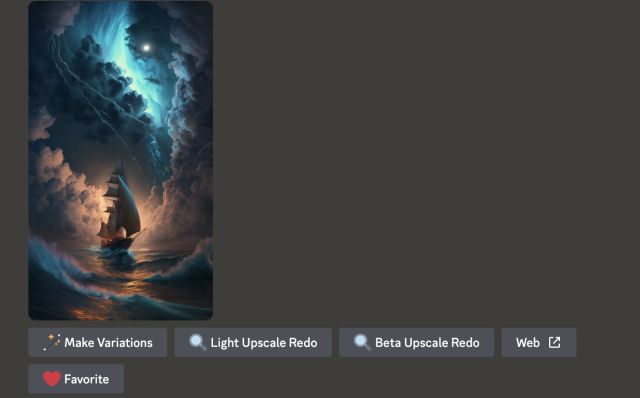
Obecnie Midjourney oferuje wiele różnych modeli obrazów, w tym szczegóły, światło, anime, maks. i więcej. Różne modele obsługują różne rozmiary rozdzielczości i jako takie mogą zająć więcej czasu, aby wydrukować przeskalowany obraz. Jednak nawet jeśli użyjesz domyślnych przycisków zwiększania skali, ostateczny wynik jest całkiem niezły.
2. Współczynnik proporcji
Współczynnik proporcji to stosunek szerokości do wysokości obrazu; wyrażone w liczbach (2:3). Domyślnie Midjourney generuje obrazy o współczynniku proporcji 1:1, co oznacza, że ma rozmiar szerokość i wysokość. Jednak Midjourney pozwala użytkownikom łatwo zmienić proporcje ich obrazu, dodając polecenie w monicie.
Każdy model Midjourney obsługuje inny maksymalny współczynnik proporcji. Podczas gdy Midjourney V3 obsługuje 5:2 do 2:5, model V4 ma opcje AR od 1:2 do 2:1. Aby zmienić proporcje obrazu, musisz dodać parametr „–ar” na końcu monitu tekstowego. Przykładem tego jest – wyobraź sobie/podpowiedz samochód na autostradzie –ar 7:4
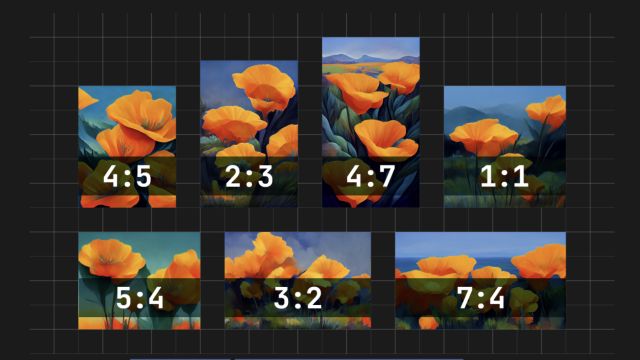
Niektóre z typowych współczynników proporcji w opcjach Midjourney to:
–aspect 1:1 – Domyślny współczynnik proporcji — współczynnik 5:4 Wspólny współczynnik kadru i wydruku — współczynnik 3:2 Powszechny w fotografii drukowanej — współczynnik proporcji 7:4 Zbliżony do ekranów telewizorów HD i ekranów smartfonów
Można użyć opcji –ar (wartość ) lub polecenie –aspect (wartość), a wynik będzie taki sam. Użyj tego polecenia, gdy następnym razem będziesz chciał zmienić proporcje obrazu wyjściowego.
3. Odmiany obrazu
Mimo że w Midjourney podano te cztery warianty podpowiedzi, nie oznacza to, że nie ma ich więcej. Dla zainteresowanych większą różnorodnością generator grafiki AI zapewnia więcej opcji wariacji. Użyj przycisków wariacji „V1, V2, V3 i V4”, aby utworzyć niewielkie wariacje wybranego obrazu.

Jednak Midjourney tworzy całkowicie nową siatkę obrazu, podobną do ogólnego stylu i kompozycji wybranego obrazu. Tak jak poprzednio, Midjourney tworzy doskonałą odmianę wyjściową wybranego obrazu.


Możesz wybrać mieszać i łączyć z różnymi obrazami, aby uzyskać tę idealną kombinację. Odmiana jest idealna dla tych, którzy nie są zadowoleni z domyślnych opcji i chcą więcej.
4. Info Command
Jak wspomniano powyżej, korzystanie z Midjourney nie jest bezpłatne i wymaga płatnej subskrypcji. Śledzenie pozostałych generacji obrazów lub szybkich godzin pracy może być jednak trudne.
W takich sytuacjach i nie tylko polecenie Info przychodzi z pomocą. Polecenie informacyjne pokazuje użytkownikowi jego dokładne statystyki profilu Midjourney, w tym szczegółowe informacje, takie jak poziom subskrypcji, widoczność, pozostałe szybkie godziny pracy, całkowite wykorzystanie i inne. Zawiera również przycisk umożliwiający przejście do Twojego kanału, który prowadzi do Twojego oficjalnego profilu Midjourney.

Aby użyć polecenia info, przejdź do kanału dla nowicjuszy, wpisz „/info” w oknie komunikatu i naciśnij Enter. Natychmiast zobaczysz swoje statystyki i możesz je stale monitorować, korzystając z tej opcji.
5. Tryb szybki i zrelaksowany
Do generowania obrazu AI Midjourney wykorzystuje procesory graficzne (GPU), aby w pełni przetworzyć każdy monit tekstowy. Kiedy użytkownicy kupują subskrypcję Midjourney, zasadniczo kupują czas na tych procesorach graficznych. Szybki tryb Midjourney generuje obrazy szybko, ale ma określony limit czasu. Ten limit jest używany zawsze, gdy generujesz obrazy w domyślnym planie Basic lub wybierasz go w innych planach.
Z kolei tryb Relaks zapewnia nieograniczoną liczbę generacji obrazów, ale Twoje żądania są umieszczane w kolejce za innymi użytkownikami. W zależności od twojej pozycji może upłynąć trochę czasu, zanim Midjourney utworzy dla ciebie grafikę AI. Co więcej, tryb relaksacyjny Midjourney jest dostępny tylko w planie Standard i Pro, a nie w planie podstawowym.
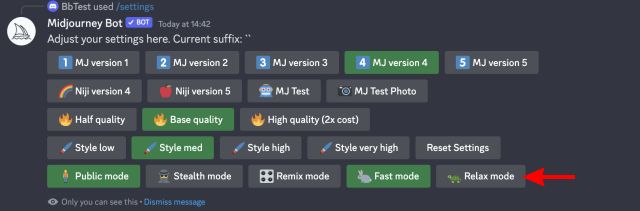
Aby szybko przełączać się między trybami Fast i Relax, musisz wpisać „/settings” w polu tekstowym głównego serwera lub w DM bota i wprowadzić go. Natychmiast Midjourney wymyśli różne ustawienia; w którym możesz kliknąć opcje trybu szybkiego lub relaksującego.
Jak dodać Midjourney do własnego serwera Discord
Domyślnie użytkownicy muszą odwiedzić oficjalny serwer Midjourney Discord, aby wygenerować obrazy AI. Czy wiesz jednak, że dla wygody możesz dodać generator obrazów AI do własnego serwera? Ci, którzy tego szukają, czytają dalej, ponieważ pokazuję ci dokładnie, jak to zrobić. Jeśli jednak go nie masz, najpierw dowiedz się, jak utworzyć serwer Discord tutaj, a następnie wróć.
1. W prawym górnym rogu serwera Discord Midjourney kliknij przycisk „Pokaż listę członków”. Spowoduje to ujawnienie członków, w tym oficjalnego bota Midjourney.

2. Na wyświetlonej liście kliknij bota Midjourney, a następnie kliknij przycisk „Dodaj do serwera”.
3. Discord poprosi cię teraz o wybranie serwera, do którego chcesz dodać Midjourney. Z rozwijanego menu wybierz swój serwer, a następnie kliknij „Kontynuuj”, aby kontynuować.
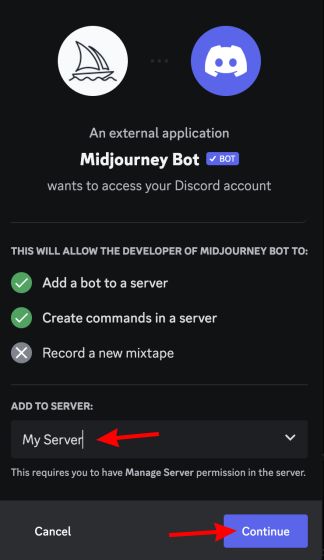
4. Na koniec kliknij przycisk „Autoryzuj”, aby przyznać wszystkie niezbędne uprawnienia.
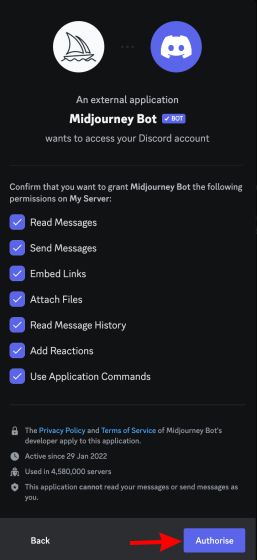
5. I to wszystko! Midjourney został teraz dodany do twojego serwera Discord i możesz zacząć generować obrazy tak samo, jak na własnym serwerze. Po prostu wpisz „/imagine” i zacznij.
Jak przekazać Ci zdjęcia wygenerowane przez Midjourney do DM
Choć rozmowa z Midjourney na jego serwerze lub nawet na Twoim własnym może być miła, możesz nawet bezpośrednio wysłać Ci wygenerowane obrazy. Aby to zrobić, wykonaj poniższe czynności:
1. Dostań się do bota Midjourney, wykonując powyższe kroki. Jednak tym razem kliknij pole tekstowe na dole, aby wysłać osobistą wiadomość do bota Midjourney. Po prostu wpisz cokolwiek i wyślij.
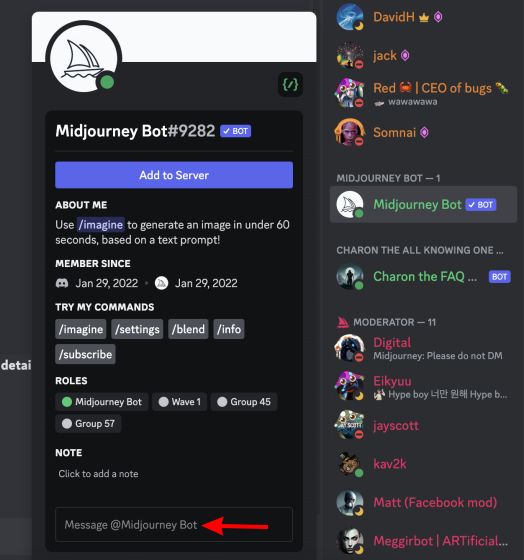
2. Spowoduje to otwarcie czatu z Midjourney. Aby wygenerować obrazy bezpośrednio na czacie, po prostu wpisz „/imagine” , a następnie wyświetl monit i wyślij wiadomość.
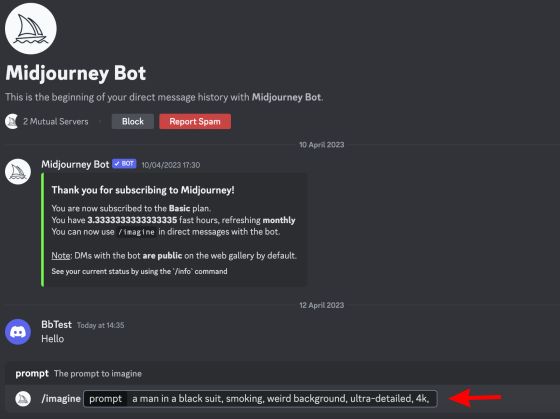
3. Tak jak poprzednio, Midjourney natychmiast rozpocznie generowanie obrazu i powoli wyrenderuje dane wyjściowe do użytku. Podobnie jak na serwerze Midjourney, możesz łatwo korzystać z opcji skalowania i wariacji. Możesz nawet użyć innych poleceń, aby zmienić współczynnik proporcji i nie tylko.
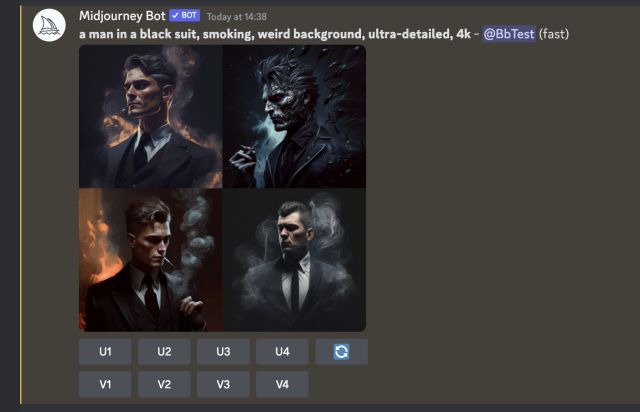
W ten sposób możesz uzyskać obrazy AI wygenerowane przez Midjourney to DM. Ponieważ Midjourney jest tuż za progiem i jest dostępny prywatnie, być może nadszedł czas, aby dowiedzieć się, jak usunąć serwer Discord i usunąć ten, który utworzyłeś dla bota.
Mamy nadzieję, że nasz dedykowany przewodnik po grafikach AI w Midjourney pomoże Ci stworzyć fantastyczne arcydzieła. Pamiętaj jednak, że potencjał Midjourney jest prawie nieograniczony, więc możesz dalej eksperymentować z usługą, aby tworzyć jeszcze więcej dzieł sztuki. Jeśli jednak znudziły Cię obrazy AI, sprawdź najlepsze monity ChatGPT i użyj chatbota AI, aby się zabawić. Bot nie działa? Sprawdź te najlepsze alternatywy ChatGPT w takim przypadku. Jaka jest więc twoja opinia na temat używania Midjourney do grafiki AI? Podziel się swoimi przemyśleniami w komentarzach poniżej.
Często zadawane pytania
1. Czy mogę używać sztucznej inteligencji do tworzenia dzieł sztuki?
Z całą pewnością możesz. Krajobraz sztucznej inteligencji jest pełen najlepszych generatorów sztuki AI, które mogą z łatwością tworzyć wszelkiego rodzaju dzieła sztuki. Wszystko, co musisz zrobić, to wprowadzić proste monity, aby uzyskać fantastycznie wyglądające wyniki.
2. Jak bezpłatnie tworzyć dzieła sztuki generowane przez sztuczną inteligencję?
Aby bezpłatnie generować dzieła sztuki generowane przez sztuczną inteligencję, możesz skorzystać z naszego dedykowanego przewodnika, do którego link znajduje się powyżej, i sprawdzić niektóre z najlepszych generatorów dzieł sztuki opartych na sztucznej inteligencji. Niektóre opcje są bezpłatne z niewielkimi ograniczeniami użytkowania.
Trudno jest ukoronować pojedynczą usługę jako najlepszego twórcy grafiki AI. Istnieje jednak wiele usług, które są bliskie bycia najlepszymi. Midjourney jest zdecydowanie jednym z naszych ulubionych, z opcjami takimi jak DALL-E i Jasper na drugim miejscu. Jednak ostatecznie będzie to zależeć od użytkownika i jego doświadczenia z tymi usługami.
4. Czy Midjourney jest teraz darmowe?
Chociaż Midjourney początkowo oferował bezpłatną wersję próbną 25 obrazów, jest teraz w pełni płatny. Firma twierdzi, że jest to spowodowane ogromnym popytem na jej usługi. Jednak zakup podstawowej subskrypcji jest dość łatwy i niedrogi. Dowiedz się powyżej, jak kupić subskrypcję Midjourney, a następnie rozpocznij.
5. Czy mogę komercyjnie wykorzystywać obrazy Midjourney
Użytkownicy z planem Basic i nowszym Midjourney mogą wykorzystywać grafiki w Midjourney w celach komercyjnych. Jeśli korzystałeś wcześniej z bezpłatnego okresu próbnego i wygenerowałeś kilka obrazów, nie możesz ich używać do celów komercyjnych. Najlepiej więc kupić płatny plan i z nich korzystać.
Zostaw komentarz
W zeszłym roku firma MSI wprowadziła Titan GT77 z procesorem Intel Core i9-12900HX i kartą graficzną RTX 3080 Ti do laptopów, który był najpotężniejszym laptopem do gier na świecie. To był najcięższy z ciężkich hitów […]
Minęło kilka miesięcy od premiery serii iPhone 14 i dobrze wiadomo, że jest to rok modeli Pro. Ale jeśli zamierzasz wybrać plisowane Pro, kwota do wyrzucenia […]
Wondershare od kilku lat opracowuje jedne z najlepszych programów i narzędzi, które upraszczają nasze życie i twórcze wysiłki. W szczególności Wondershare Filmora otrzymał liczne wyróżnienia. Był laureatem nagrody Lidera Edycji Wideo […]

